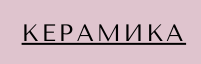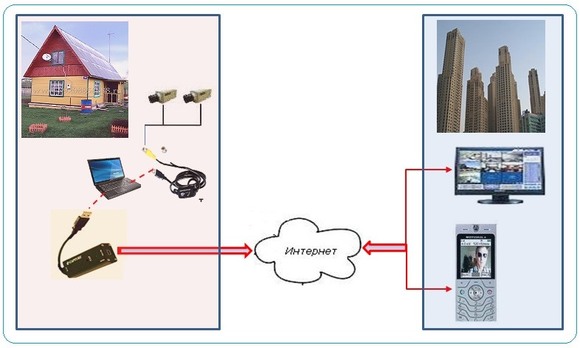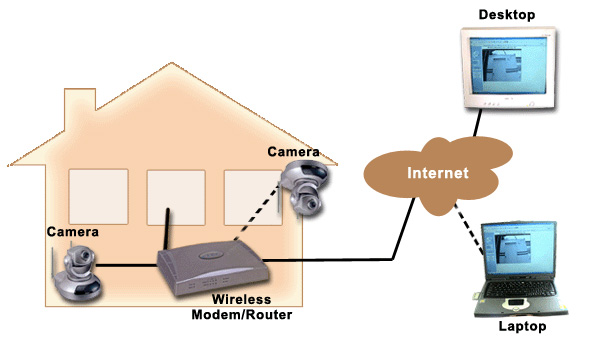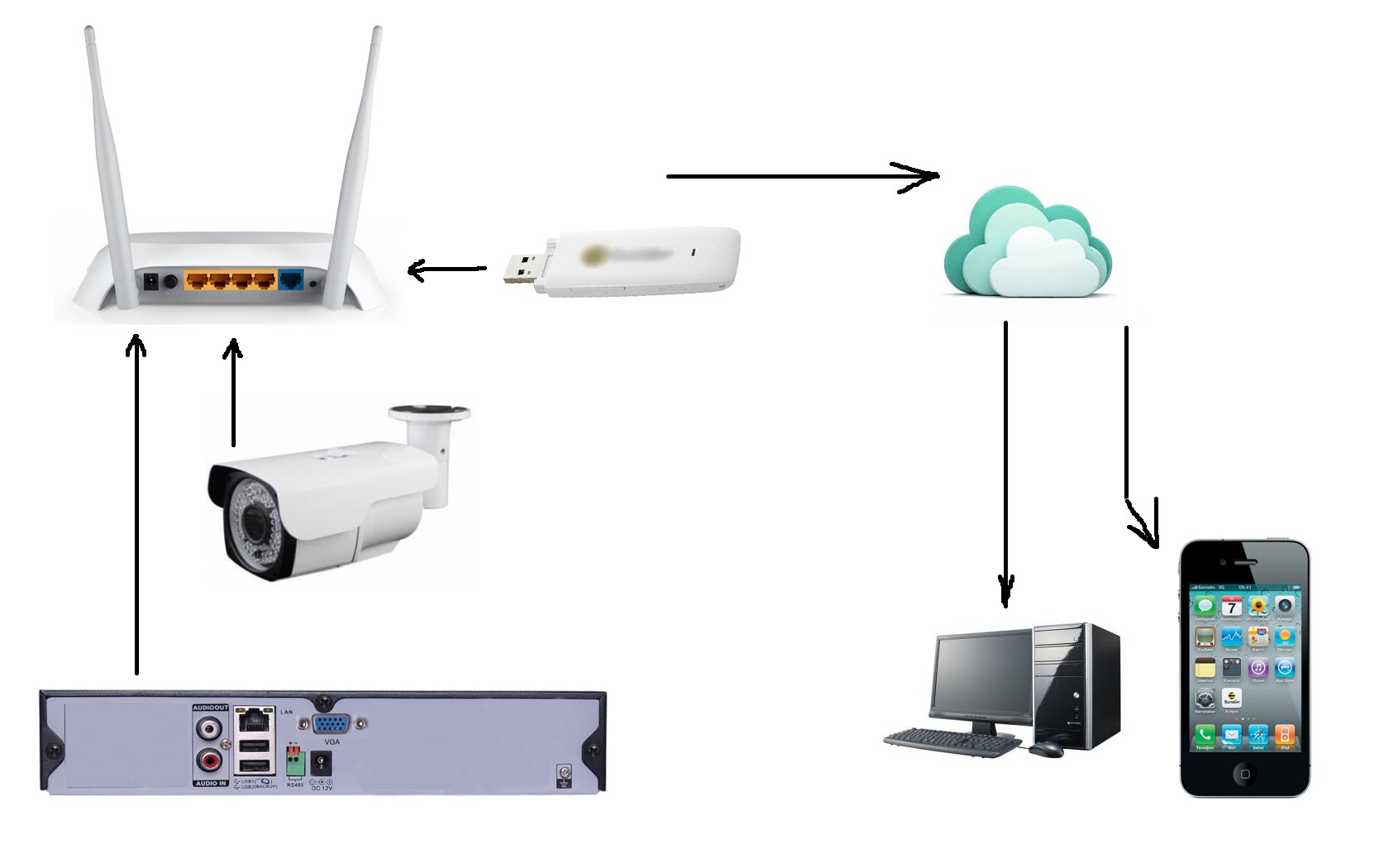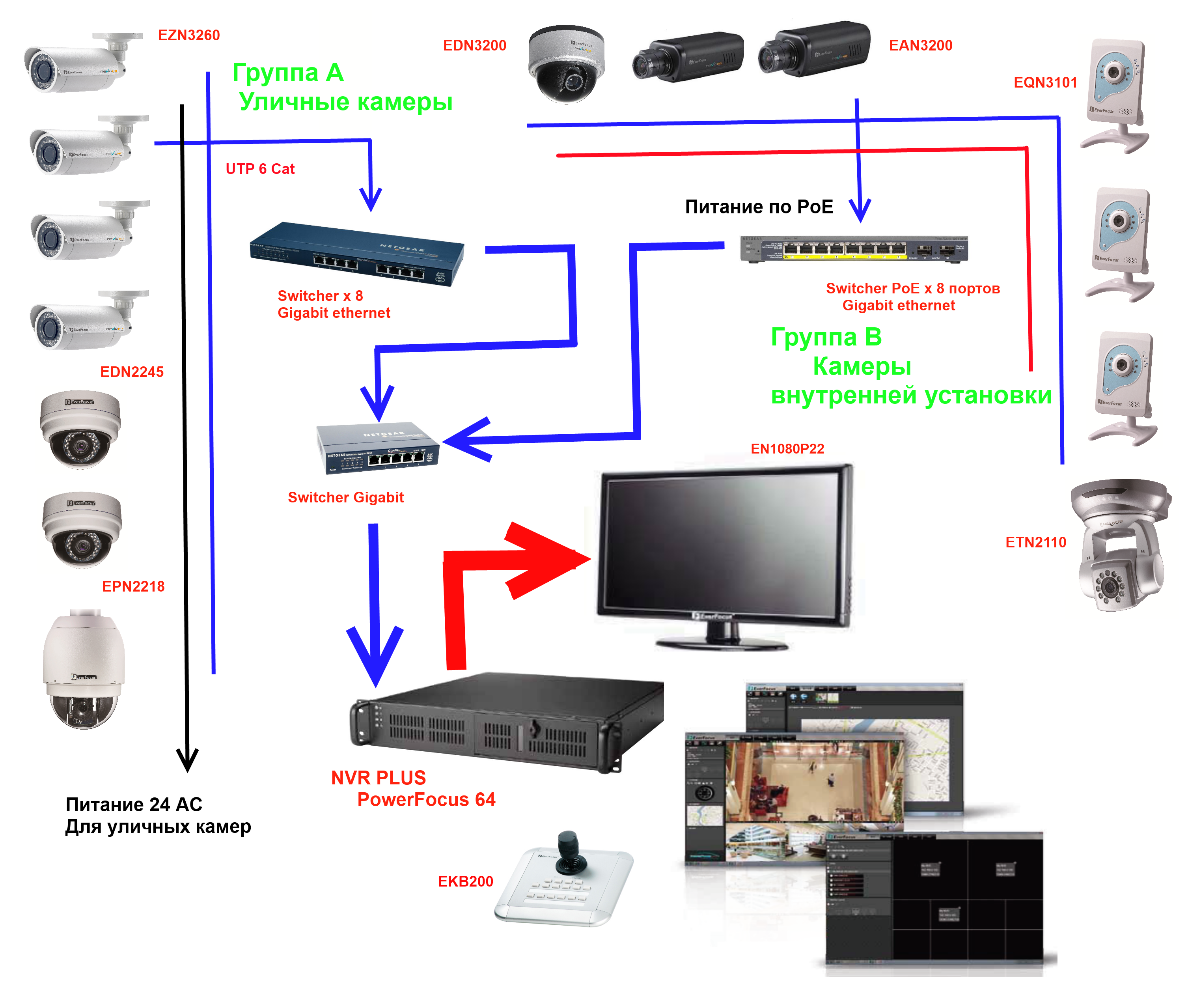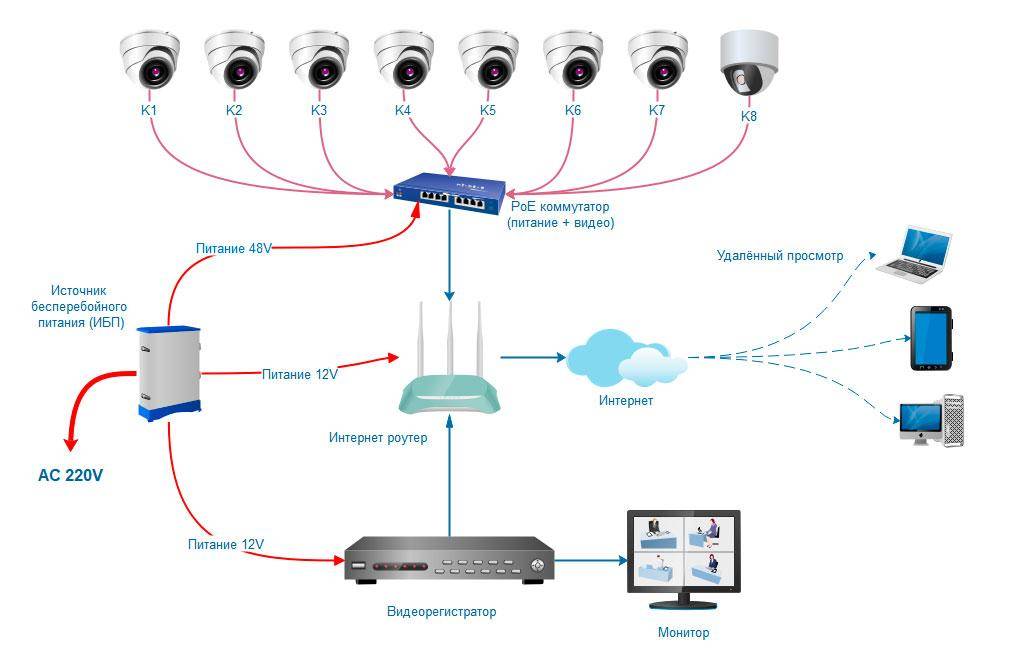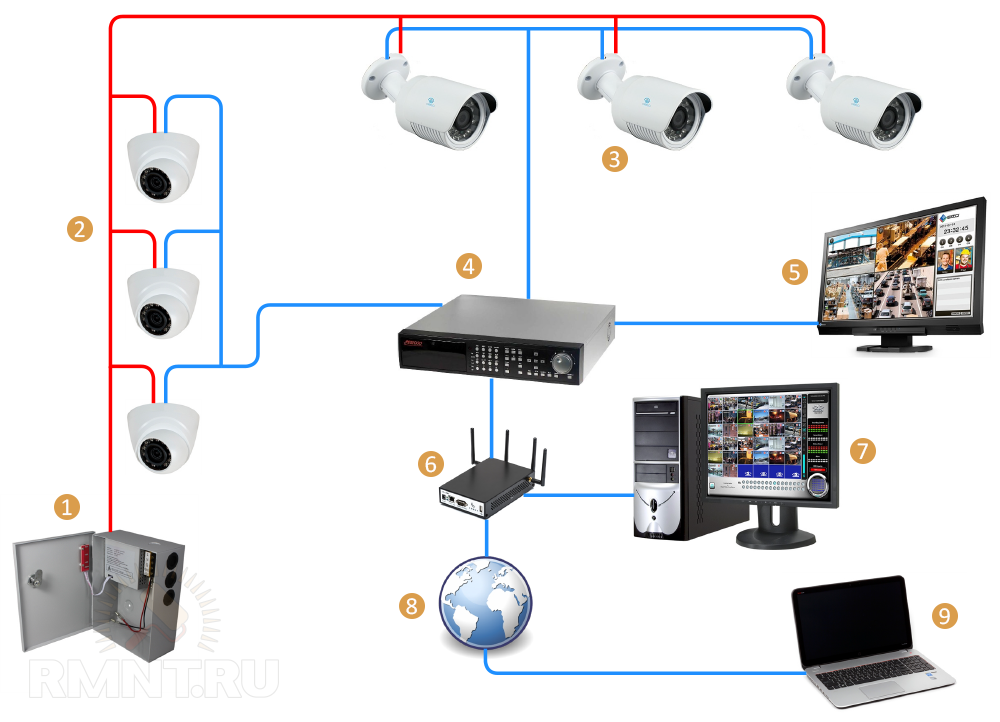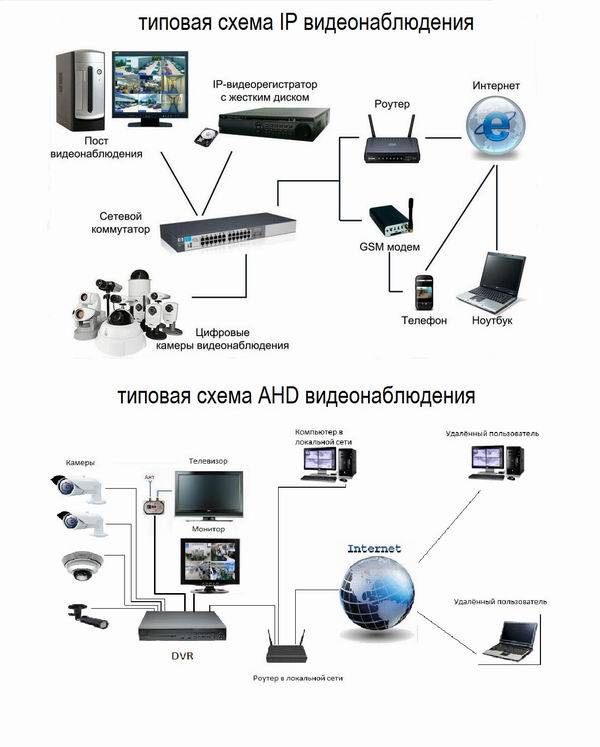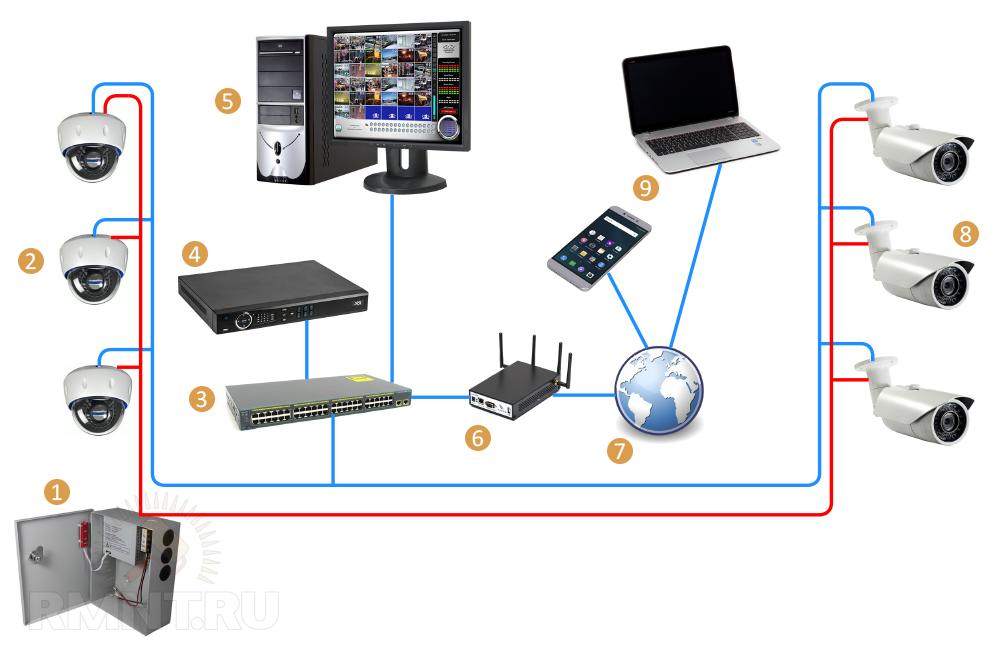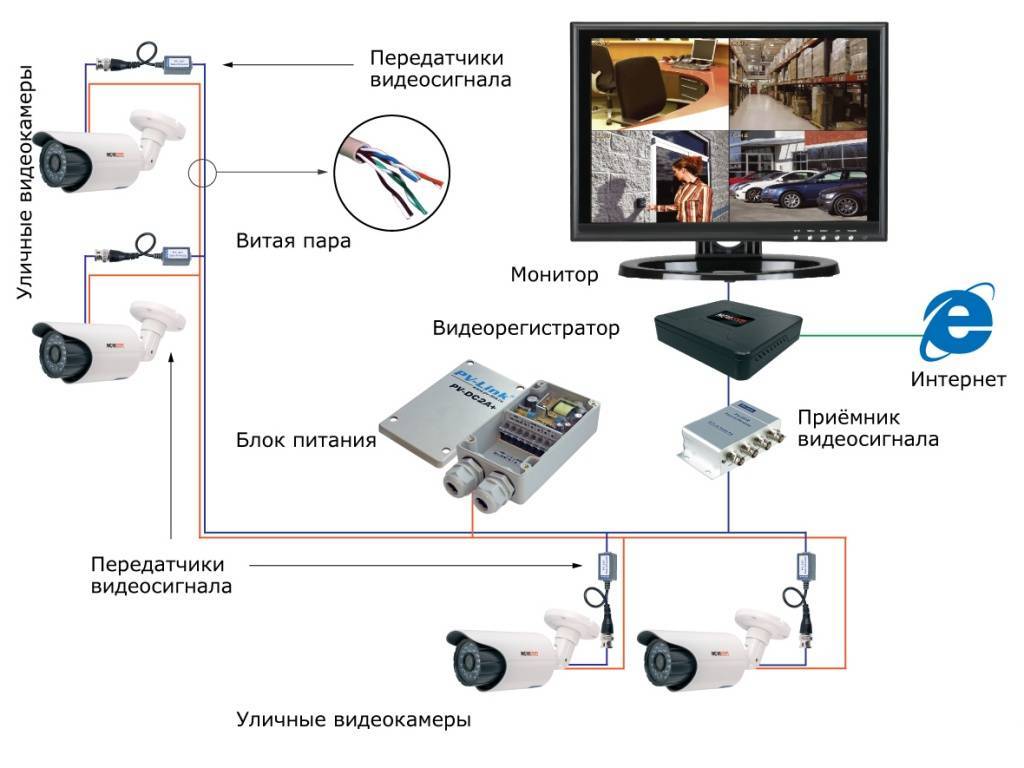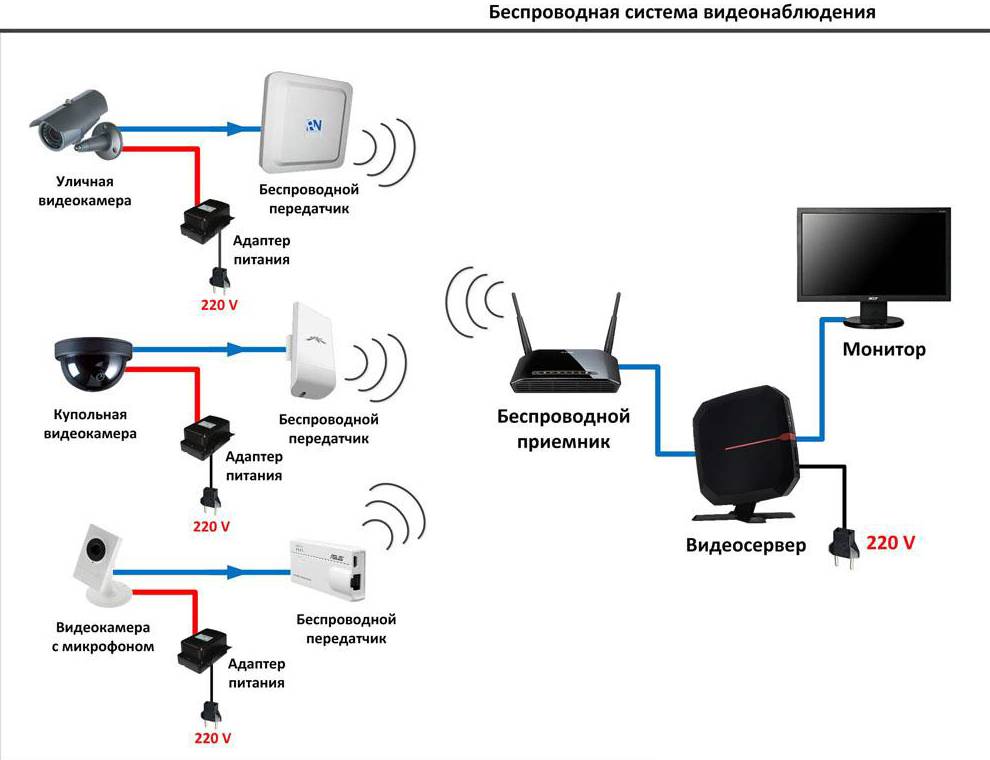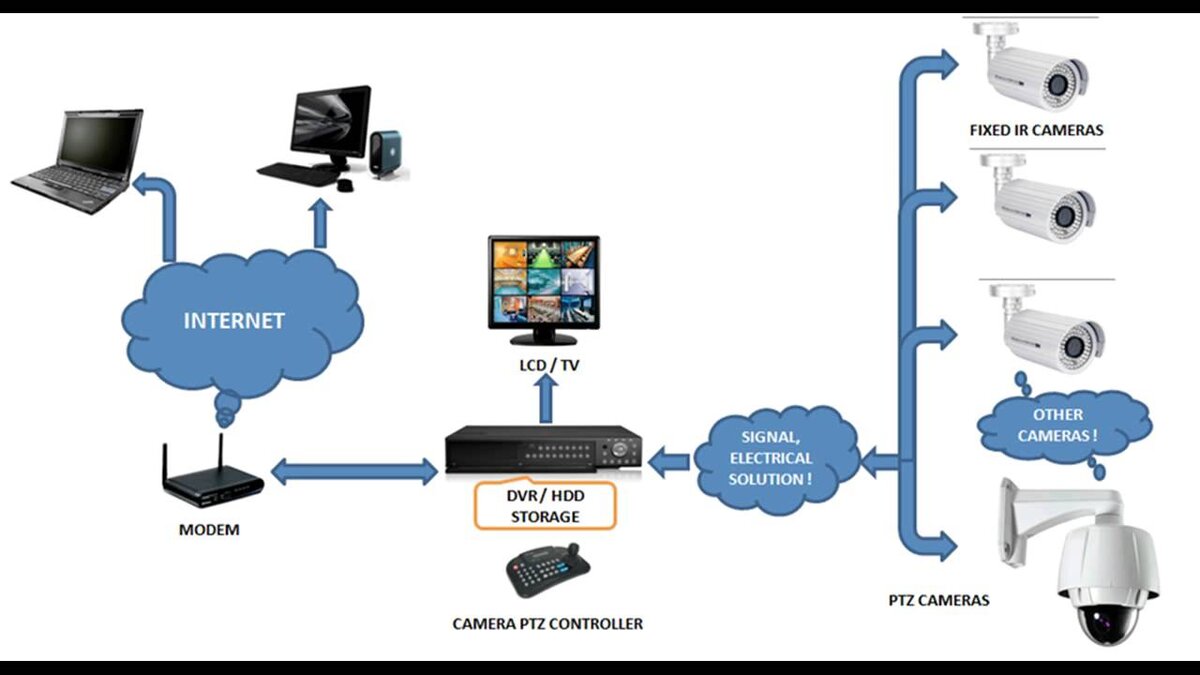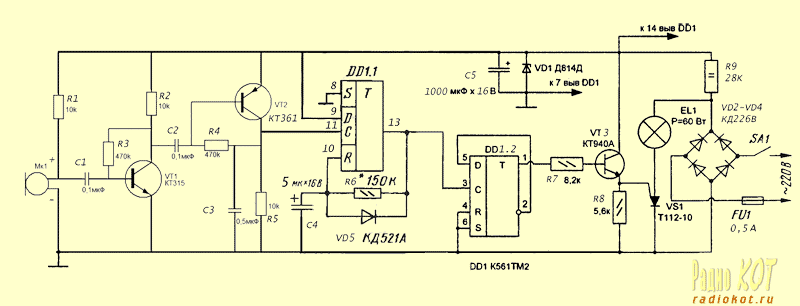LTV CNE-622 48
Сравнительно простая и удобная камера с цилиндрическим корпусом и антивандальной защитой, благодаря которой владелец сможет не переживать, что устройство для съемки повредят злоумышленники. Камера неплохо снимает даже в темноте – максимальный радиус видимости ночью составляет 20-30 метров.
Для защиты от других внешних воздействий – влажности, дождя и пыли – корпус CNE-622 48 выполнен в соответствии со стандартом IP66. Модель поддерживает передачу сразу трех видеопотоков, увеличивает картинку в 4 раза и недорого стоит по сравнению с аналогами. Еще один плюс – питание с помощью кабеля Ethernet. К недостаткам относят отсутствие слота для установки карты памяти и поддержки кодека H.265, обеспечивающего более эффективное сжатие видео, чем другие форматы кодирования.
Подключение к беспроводной Wi-Fi сети
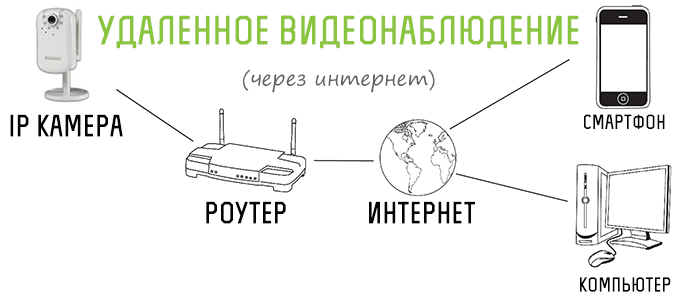
Существует два способа подключения IP-камеры к беспроводной сети Wi-Fi:
Способ 1: при помощи WPS подключения.
Этот метод является самым простым и быстрым. Все IP-камеры оснащены модулем Wi-Fi с технологией подключения WPS (кнопка «WPS» находится на задней панели камеры (со стороны разъема)). Для подключения через WPS пользователю не нужно ничего настраивать самостоятельно, камера сделает все автоматически. Просто нажмите кнопку WPS на IP-камере и маршрутизаторе.
Чтобы использовать функцию безопасного упрощенного подключения Wi-Fi, маршрутизатор должен поддерживать WPS. На маршрутизаторе с поддержкой WPS обычно есть кнопка WPS.
Чтобы подключить камеру к сети Wi-Fi с помощью WPS, выполните следующие действия:
- Подключите IP-камеру к прилагаемому адаптеру питания 5 В, расположив ее рядом с маршрутизатором.
- Дождитесь полной загрузки камеры.
- Нажмите кнопку «WPS» на маршрутизаторе и удерживайте ее в течение 2-3 секунд. Если есть индикатор WPS, он начнет мигать.
- Нажмите кнопку WPS на IP-камере и удерживайте ее в течение 2-3 секунд. Если есть индикатор WPS, он начнет мигать.
- Как только связь будет установлена, индикатор на маршрутизаторе и камере перестанет мигать.
Если все пункты верны и камера подключена к сети Wi-Fi, вам не нужно выполнять действия, описанные в следующем разделе.
Способ 2: подключиться к Wi-Fi сети вручную, используя веб интерфейс камеры.
Второй метод требует больше времени на настройку. Для подключения необходимо знать параметры беспроводной сети Wi-Fi, подключить камеру кабелем к проводной сети, зайти в веб-интерфейс камеры, выбрать нужную беспроводную сеть и подключиться к ней.
Для настройки Wi-Fi соединения IP-камера должна находиться в беспроводной сети Wi-Fi вместе с компьютерами, ноутбуками и другими устройствами.
Вы можете задать параметры подключения Wi-Fi для вашей сети следующим образом:
- Зайдите в меню настроек маршрутизатора (роутера) через веб-интерфейс и определите параметры беспроводного соединения маршрутизатора (см. руководство по эксплуатации маршрутизатора).
- Определите настройки беспроводной сети Wi-Fi с помощью других подключенных к ней устройств (например, ноутбука).
Примечание: Описание установки и настройки подключения IP-камеры к сети Wi-Fi основано на примере Windows 7 Максимальная. Пункты меню и некоторые функции могут отличаться в зависимости от версии Windows, но алгоритм является универсальным.

Давайте рассмотрим процесс обнаружения параметров сети Wi-Fi на примере подключенного ноутбука

- Чтобы определить текущие настройки Wi-Fi вашего ноутбука, отсоедините кабель Ethernet от ноутбука и подключитесь к сети Wi-Fi.
- После подключения к сети Wi-Fi нажмите Пуск — Панель управления.
- В открывшемся диалоговом окне выберите в разделе .
- В появившемся окне нажмите . Если у вас несколько сетевых подключений, выберите беспроводное подключение, к которому вы планируете подключить IP-камеру.
- Если у вас нет этого пункта меню, убедитесь, что ваш ноутбук подключен к сети Wi-Fi: отсоедините сетевой кабель от ноутбука, включите адаптер Wi-Fi, после чего должен появиться этот пункт меню.
- В открывшемся окне вы увидите название вашей беспроводной сети . Запишите или сохраните имя сети, оно понадобится при подключении камеры к сети Wi-Fi. Нажмите кнопку .
- В появившемся окне можно увидеть информацию о текущем беспроводном сетевом подключении.
- Запишите выбранные детали: , , , , так как они могут понадобиться позже для ручной настройки беспроводного соединения.
- Теперь перейдите к настройке параметров беспроводной сети IP-камеры.
Почему стоит отказаться от уже готовых систем
Сейчас в сети достаточно предложений от различных компаний, которые занимаются реализацией проводных и беспроводных комплектов для организации системы видеонаблюдения в частном доме
Стоит ли обращать внимание на такие товары?. Прежде всего, хотелось бы сказать пару слов о стоимости систем
Так, комплект из одной камеры и видеорегистратора обойдется вам как минимум в 15 тысяч рублей (с учетом того, что оборудование будет не самого высокого качества). При этом, чтобы установить полноценное видеонаблюдение в частном доме своими руками, одной камеры будет мало (для полноценного обзора за всеми помещениями понадобится не менее 4-5 камер). Простые арифметические подсчеты позволяют сделать выводы о том, что одна камера обходится примерно в 5-6 тысяч рублей. Если приобрести аналогическое устройство на рынке без комплекта, стоимость камеры не превысить 2,5 тысячи рублей. Согласитесь, разница довольно существенная
Прежде всего, хотелось бы сказать пару слов о стоимости систем. Так, комплект из одной камеры и видеорегистратора обойдется вам как минимум в 15 тысяч рублей (с учетом того, что оборудование будет не самого высокого качества). При этом, чтобы установить полноценное видеонаблюдение в частном доме своими руками, одной камеры будет мало (для полноценного обзора за всеми помещениями понадобится не менее 4-5 камер). Простые арифметические подсчеты позволяют сделать выводы о том, что одна камера обходится примерно в 5-6 тысяч рублей. Если приобрести аналогическое устройство на рынке без комплекта, стоимость камеры не превысить 2,5 тысячи рублей. Согласитесь, разница довольно существенная.
Второй недостаток уже готовых систем – это преувеличение реальных характеристик. Так, понятием «беспроводная» продавцы часто обозначают камеры, которые связываются с регистратором через локальную сеть. Камера может быть удалена от регистратора, однако, на минимальное расстояние. Заявления о том, что камера способна работать на удалении 10-30 километров от частного дома, полностью абсурдны. Для связи компонентов системы между собой понадобится установить излучающую антенну, которая должна будет возвышаться на 20-25 километров над самой высокой точкой в окружающем ландшафте.
И третий недостаток – отсутствие специального программного обеспечения, которое позволит следить за камерами в частном доме в режиме реального времени через интернет.
Вывод из всего вышесказанного один: организовать бюджетную систему видеонаблюдения в частном доме своими руками можно только при условии самостоятельной покупки оборудования и настройки всей системы.
Видеонаблюдение для дачи своими руками
Для многих дачников актуален вопрос, как сделать видеонаблюдение на территории дачи и в самом доме. При этом нужно, чтобы камеры записывали и передавали информацию в режиме реального времени с минимальными вложениями средств.
Чтобы установить видеонаблюдение своими руками дома или на даче, необходимо приобрести все необходимое оборудование, включая аналоговые камеры, роутер, обычный или DVR видеорегистратор. Стоимость видеорегистратора зависит от количества разъемов под камеры. Чем больше необходимо использовать видеокамер для наблюдения за дачей, тем дороже будет стоить система.
Видеонаблюдение для дачи своими руками осуществляется с расстановки камер по своим местам. После этого нужно подключить их к блоку питания. Если устанавливаются аналоговые камеры, то следует подключить провода к видеорегистратору. После загрузки видеорегистратора к нему подключается компьютер или ноутбук, чтобы контролировать события. Через монитор можно подключиться к локальной сети и настроить оптимальные параметры записи.
Чтобы обеспечить видеонаблюдение через интернет, необходимо подключить видеорегистратор к Wi-Fi роутеру или сетевому кабелю. К видеокамере прилагается подробная инструкция, в которой описаны условия и правила эксплуатации, а также порядок настройки изображения.
Чтобы установить скрытое видеонаблюдение, потребуется найти труднодоступные и укромные места, в которых камеры не будут заметны для посторонних лиц. Если видеокамера будет на виду, то злоумышленники могут ее повредить. Для организации скрытого видеонаблюдения можно приобрести мини камеры с внутренним накопителем. Их стоимость не завышена и варьируется в пределах 2-4 тыс. руб. Если использовать компактные камеры, то злоумышленники не догадаются об их наличии на даче.
Расчет характеристик сервера видеонаблюдения
Сервер видеонаблюдения – обычный ПК, но с некоторыми особенностями, на которые нужно обратить внимание:
- Центральный процессор – обработка видео с камер ложится на него, поэтому он должен выдерживать нагрузку со всех камер.
- Материнскую плату рекомендуется выбирать с опцией автозапуска системы после подачи на вход блока питания электроэнергии. И нужно заранее подумать, куда подключать все накопители. Портов SATA должно хватать для HDD и SSD.
- Жёсткие диски желательно использовать износостойкие (WD Purple или SeaGate SkyHawk), а их объём должен соответствовать объёму видео, который на них поместится.
- Сетевая карта по пропускной способности должна выдерживать поток со всех камер на сервере.
- Блока питания должно хватать с небольшим запасом на нужды всего сервера.
- Видеокарта может быть совершенно любой.
- Корпус должен иметь хорошую вентиляцию. Туда должны уместиться все комплектующие. Рекомендуется к серверу ставить ИБП.
Операционная система и минимальные требования к серверу
В работе ПО «MainStreamer» используется операционная система Ubuntu Server 18.04 LTS. Приведем минимальные аппаратные требования к серверу для подключения 5 камер:
- ЦП – любой одноядерный процессор на архитектуре x86-x64 от 1 ГГц и более.
- ОЗУ – 4 GB или более.
- Жесткий диск – от 50 Гб и более (рекомендуется к использованию SSD).
Если вам нужно протестировать сервис, используйте в качестве сервера офисный ПК, который есть у вас в наличии
Важно, чтобы технические характеристики сервера были равны или выше минимальных
Чтобы подобрать сервер под ваши задачи, нужно ответить на следующие вопросы:
Что будет делать сервер?
Есть 2 основные задачи видеосервера: трансляция и хранение. Здесь различия только в хранении потока, т.е. с HDD под архив и без HDD.
- Трансляция видео. Если вы хотите осуществлять только трансляции с камер, то в конфигурации вашего сервера жесткие диски не нужны. Можно обойтись только одним (двумя, если используете RAID) SSD почти любого размера под систему.
- Трансляции и хранение видео. Если вы хотите организовать трансляцию и хранение видео с камер, то тут потребуются не только SSD под систему, но и HDD соответствующего объёма.
Какой суммарный битрейт всех камер?
Битрейт — это количество информации, проходящее за единицу времени от вашей камеры к серверу. 1 камера с разрешением 2MPX будет иметь битрейт примерно 2 Mbit/s. 1 камера генерирует за 1 секунду видео размером 2 мегабита, которое отправляется на сервер, а там обрабатывается и записывается. Если у вас будет стоять уже 10 таких камер, то и битрейт будет в 10 раз больше (20 Mbit/s и так далее). Чем больше камер будет подключено к серверу, чем больше битрейт, тем более мощный вам нужен процессор, тем больший объём оперативной памяти потребуется.
Какая сетевая карта нужна под такой битрейт?
Сетевая карта подойдёт любая, но из суммарного битрейта со всех камер. Нагрузка до 90 Mbit/s — сетевая карта на 100 Mbit/s и выше; нагрузка до 900 Mbit/s — сетевая карта на 1000 Mbit/s и выше. Рекомендуем хорошую дискретную карту, так как она более приспособлена для высоконагруженных систем. Но подойдёт и встроенная.
Рекомендуемые характеристики серверов в зависимости от общего битрейта
В качестве примера возьмём камеры с разрешением 2 Mpx. Средний битрейт ≈2 Mbit/s.Для разного количества камер технические параметры сервера должны быть следующие:
| Количество камер | 15 | 50 | 100 | 150 | 200 | 300 | 400 |
| Общий битрейт | ≈30 Mbit/s | ≈100 Mbit/s | ≈200 Mbit/s | ≈300 Mbit/s | ≈400 Mbit/s | ≈600 Mbit/s | ≈800 Mbit/s |
| Процессор | Intel Celeron 430 | Intel Core 2 Duo E7500 | Intel Xeon E5-2620 | Intel i3-8100 | Intel Xeon E5-2687W | 2x Intel Xeon E5-2650 v2 | 2x Intel Xeon E5-2678 v3 |
| Оперативная память | 4 GB | 6 GB | 8 GB | 12 GB | 16 GB | 20 GB | 24 GB |
| Сетевая карта | 100 Mb/s | 1000 Mb/s | 1000 Mb/s | 1000 Mb/s | 1000 Mb/s | 1000 Mb/s | 1000 Mb/s |
Как организована система
Поскольку технологии развиваются, установка видеонаблюдения на даче может быть организована множеством способов. Вот два самых распространенных из них.
1. Кабельная система. Вам потребуется монитор, видеорегистратор (это прибор, принимающий и обрабатывающий видео с камер), камеры (для бюджетного решения лучше не более четырех) и коаксиальный кабель. К этому можно прибавить множество приборов не обязательных, но дополняющих систему: это датчики взлома дверей, окон, GSM-передатчик для сигналов на сотовый, сирена и десятки других.
Плюсы данного метода — доказанная десятилетиями надежность работы при любых условиях. Минусы — нужно проводить кабель к каждой камере, что, возможно, нарушит интерьер помещений.
2. Wi-Fi — система. Она включает в себя беспроводные видеокамеры слежения и компьютер с соответствующим ПО, сюда же можно присоединить дополнительные приборы.
Плюсы данного метода — кабеля прокладывать не требуется. Минусы — зависимость от наличия и качества GSM или Wi-Fi покрытия.
Видеонаблюдение на даче своими руками можно и упростить, создав видеонаблюдение просто с помощью веб-камеры, подключенной к компьютеру, а некоторые умельцы создают его из мобильного телефона, подключенного к компьютеру или даже автомобильного видеорегистратора с карточкой на 32 Гб. Это, однако, уже крайности. Приобретите приборы по отдельности или комплектом, исходя из пункта 1) или 2), и отличная охранная система у вас в руках!
Falcon Eye FE-004H «Дача»
Наиболее удачное решение – именно комплекты, так как они в общем более дешевы, легки в установке и целостны по составу. Одними из лучших бюджетных комплектов являются Falcon Eye FE-004H «Дача» (всё сразу примерно за 10000 руб), Комплект Дача №1 (2 уличные + 2 купольные камеры примерно за 12000 руб), и, конечно, более дорогие и профессиональные их собратья.
Также предлагаем вашему вниманию видеообзор комплекта «Дача».
Как провести монтаж системы, вам подскажут инструкции по эксплуатации приборов.
Но, в любом случае, в случае трудностей мы всегда поможем установить на даче видеонаблюдение, заказать комплектующие и, таким образом, сделать вашу жизнь комфортнее и спокойнее.
Дачное видеонаблюдение – это возможность защитить свою загородную недвижимость от нежеланного вторжения посторонних людей. Есть масса причин почему стоит устанавливать видеонаблюдение на даче, первоначальная – безопасность. Видеонаблюдение на даче через интернет позволяет отслеживать ситуацию вокруг и в своём имуществе прямо со смартфона, ноутбука, компьютера, находясь у себя дома.
Кронштейны
Не придумывайте самодельных кронштейнов для закрепления камер на фасадах или столбах.
Даже в самые неудобные места можно найти подходящий крепеж. Например, для монтажа на углу зданий PTZ камер, есть специальные угловые кронштейны.
Кстати, если у них подогнуть угловой обхват на 90 градусов, то камеру на таком кронштейне можно закрепить и на ровной стене. Это помогает отодвинуть ее от поверхности, если рядом проходит водосток.
Для надежного крепления на круглой или квадратной опоре применяйте стальные бандажные ленты со скрепами.
Подобные используются для подвески анкерной арматуры проводов СИП.
Не забывайте, что бетонные столбы сверлить нельзя!
Ни в коем случае не монтируйте дорогостоящее оборудование на какие-то подставные доски забитые гвоздями, и тем более не стягивайте все на обычную проволоку. Даже пластиковые заводские хомуты очень часто на морозе лопаются и рвутся.
По возможности используйте только специализированный крепеж.
Настройка роутера для доступа к камере через интернет
Если вы успешно выполнили перечисленные выше действия, ваша камера будет доступна в локальной сети. Вы сможете работать с ней с любого устройства, подключенного к вашему роутеру. Однако, если вы хотите иметь доступ к камере через интернет, потребуется выполнить дополнительные настройки.
Для начала нужно выяснить предоставляет ли ваш провайдер вам статический «белый» адрес
Это важно для получения доступа к роутеру через интернет
«Белые» IP-адреса
Адреса бывают двух типов: реальные, которые называют «белыми». И виртуальные, называемые обычно «серыми»
Они могут при этом быть статическими или динамическими, но в данном случае это не важно. Главное, что если у вас «белый» адрес, то к вашему роутеру можно подключиться из сети напрямую, указав его
Если же провайдер раздаёт в сети «серые» виртуальные адреса, а выход в сеть осуществляется с общего IP провайдера, тогда найти ваш роутер в сети по IP-адресу не получится.
Проверить какой у вас IP можно следующим образом. Посмотрите какой адрес используется при вашем подключении. После этого зайдите на любой сервис, позволяющий определить IP с которого вы входите в сеть. Например, сайт 2ip.ru. Если IP вашего подключения и IP, определённый сервисом, совпадут, значит у вас реальный адрес. Если же адреса будут разные, значит у вас виртуальный IP. Большинство провайдеров за отдельную плату по заявке предоставляют реальные IP-адреса. Обратитесь в техподдержку для решения этого вопроса.
При использовании мобильного интернета — подключении IP-камеры через роутер с 3G/4G модемом, зачастую оператор выдает внешний динамический IP-адрес. Он может изменяться со временем, например после перезагрузки устройства. Желательно подключить услугу внешнего IP-адреса. В этом случае вы получите статический адрес. Он не изменится после перезагрузки.
Будем считать, что вопрос с «белым» адресом вы решили. Но это ещё не всё. Теперь на роутере нужно открыть порты для входящих подключений.
Проброс портов
По умолчанию камера использует 80 порт для подключения. Его можно не менять, но при желании, возможно его поменять. Для этого заходим в веб-интерфейс камеры и в сетевых настройках прописываем вместо 80 любой номер. Например, 3000. Теперь, чтобы подключиться к ней из локальной сети, нужно ввести её IP-адрес, двоеточие и номер порта. То есть в строке браузера нужно написать: 192.168.1.25:3000, где 192.168.1.25 это локальный IP-адрес сетевой веб камеры.
Не забудьте сменить стандартный пароль доступа к камере, чтобы никто не смог получить к ней доступ!
Теперь необходимо выполнить проброс портов на роутере. Этой теме посвящена отдельная статья на нашем сайте. В ней вы можете ознакомиться с подробными инструкциями как настроить проброс портов на различных роутерах и для чего это нужно. Здесь мы приведём краткую инструкцию.
Ищем в меню вашего роутера пункт «Проброс портов», «Port forwarding” или нечто подобное. Укажите здесь IP-адрес вашей камеры, порт через который будет к ней внешнее подключение, допустим 4000 и её порт (по умолчанию обычно 80, но если вы его меняли, как описано выше, то 3000). После сохранения настроек проверьте работоспособность подключения. Для этого с любого компьютера, подключенного к интернету, зайдите через браузер на адрес xx.xx.xx.xx:4000. Если откроется окно входа в веб-интерфейс IP-камеры, значит подключение настроено правильно.
Обратите внимание, здесь мы сделали проброс портов для камеры 192.168.1.25. Для примера добавили еще одну камеру с IP-адресом 192.168.1.25
Для нее выбрали внешний порт 4001. Таким образом, по xx.xx.xx.xx:4000 будем подключаться к одной камере, а по xx.xx.xx.xx:4001 ко второй.
Если предполагается круглосуточная работа IP-камеры, для того чтобы не записывать ненужные часы «пустого» видео, включите функцию отслеживания движения. Тогда камера будет включать запись только тогда, когда в помещении что-то происходит.
Камеры могут осуществлять запись на карту памяти либо на внешний источник. Можно использовать для этих целей подключенный к роутеру видеорегистратор, жёсткий диск или флешку. Неудобство такого способа хранения данных в том, что носитель информации находится в одном помещении с камерой, поэтому данные могут быть удалены злоумышленником, который туда проник. Для того, чтобы обезопасить информацию, рекомендуется использовать для хранения данных облачные сервисы. Ваши данные будут в зашифрованном виде передаваться на удалённый сервер и храниться там.
Выбор кабеля
Многие “умельцы”, дабы не заморачиваться или стараясь сэкономить, пускают питание и передачу видеосигнала для камер по одному и тому же кабелю витая пара.
Они разбивают жилки на так называемые “штаны”. Дело в том, что в витой паре идет обычно 8 жил.
Все восемь нужны только в гигабитном стандарте. В 100 мегабитных сетях используется только четыре – бело-оранжевая и бело-зеленая пара (1-2-3-6).
Бело-синюю и бело-коричневую пару (4-5-7-8) вычленяют и скручивают по два проводка, доводя тем самым сечение до 1,0мм2. Через них то и подается 12V.
Конечно, на небольших участках и в идеальных условиях все будет исправно работать. Однако на расстояниях более 30м, такая система начинает ловить разные наводки от металлических поверхностей, соседних проводов и т.п.
В итоге это приводит к помехам и даже раздвоению картинки. Иногда оборудование из-за такой эксплуатации “умирает”.
То есть, для систем AHD, CVI, TVI, CVBS старайтесь использовать коаксиальный или комбинированный кабель (КВК). Каким бы неудобным в разделке он не казался.
А вот для IP уже смело применяйте витую пару.
На больших площадях и удаленных расстояниях придется переходить на оптоволокно.
Не следует покупать кабель на рынках или в других не специализированных местах. Может там и будут правильные марки, но люди ими торгующие, зачастую далеки от специфики монтажа видеонаблюдения. В итоге “правильный” кабель не вытянет вашей длины или установленного количества камер.
При выборе ориентируйтесь на следующие параметры:
для улицы – кабель черного цвета, для помещений – белого
для монтажа в стене с последующей штукатуркой – черный кабель
при подвесе по воздуху используйте специализированный крепеж и тросик, при этом оставляя НЕБОЛЬШУЮ слабину самого кабеля
#gallery-4 {
margin: auto;
}
#gallery-4 .gallery-item {
float: left;
margin-top: 10px;
text-align: center;
width: 100%;
}
#gallery-4 img {
border: 2px solid #cfcfcf;
}
#gallery-4 .gallery-caption {
margin-left: 0;
}
/* see gallery_shortcode() in wp-includes/media.php */
при прокладке в земле – защищайте его трубой
при прокладке по фасаду – защищайте гофрой, а внутри помещений – кабельным каналом
КАК ОРГАНИЗОВАТЬ УДЕЛЕННОЕ ВИДЕОНАБЛЮДЕНИЕ ЧЕРЕЗ ТЕЛЕФОН
Последовательность действий достаточно проста.
1. Выбираем облачный сервис.
Вводим в поисковой строке соответствующий запрос и переходим непосредственно на сайты провайдеров услуг. Обзоры посмотреть можно, но для общего ознакомления, отзывы могут оказаться полезны, но учтите. что они субъективны, большей частью.
В первую очередь смотрим тарифы.
Обращаем внимание на звездочки и мелкий шрифт. Для платных тарифов основной является стоимость хранения архива в зависимости от его глубины
Как правило, указывается для одной камеры. Если их несколько – умножайте базовую стоимость на количество камер.
На бесплатных можно только просматривать камеры в режиме реального времени.
Зачастую, этого достаточно
Но обратите внимание на то, сколько камер можно бесплатно подключить в личном кабинете. Если хотите предоставлять доступ другим пользователям – поинтересуйтесь есть ли такая возможность.
Хорошим показателем в пользу сервиса будет количество производителей, чью продукцию он поддерживает. Существуют “облака”, предназначенные для работы с конкретным брендом – не лучший, на мой взгляд, вариант для дачи.
2. Под приглянувшийся сервис выбираем камеру видеонаблюдения или регистратор.
Да, с видеорегистраторами тоже можно работать по технологии Р2Р, но многим такая возможность не нужна.
При выборе для дачи камеры видеонаблюдения учитываем какое подключение к интернету будет использоваться:
- проводное (для дачи это редкость);
- беспроводное (3G, 4G, LTE).
В последнем случае потребуется приобретение роутера и (или) модема и выносной антенны. Есть варианты “три в в одном” – роутер, модем, антенна, “два в одном” – роутер и модем.
Если роутер имеет возможность работы по WiFi, то к нему можно подключить беспроводную камеру. Для ряда моделей роутеров с встроенным модемом такой вариант является единственным. Не лучший, как мне кажется. Стоит приобретать устройство с проводными портами – надежнее это и устойчивей работает.
Впрочем, все зависит от местных условий и предпочтений пользователя.
3. Регистрируемся в выбранном сервисе, устанавливаем его приложение на телефон.
После подключаем камеру видеонаблюдения, регистрируем ее в личном кабинете.
Как правило, для этого предлагается несколько способов:
- введение серийного номера;
- считывание QR кода.
Эта информация должна быть на этикетке камеры видеонаблюдения. Там же будет и капча, которую тоже может потребоваться ввести в соответствующее поле.
Весь этот процесс прозрачный и сложностей не представляет.
Хочу предупредить – настройка камеры и роутера требуют определенных знаний сетевых технологий. Самый простой вариант – включить автоматическую раздачу IP адресов (DHCP) на обоих сторонах (видеокамере и коммутаторе). При этом они должны находится в одной подсети.
Более подробное описание всех возможных настроек – отдельная тема. Но для организации видеонаблюдения через телефон на даче приведенной информации должно хватить.
Полезные материалы про видеонаблюдение на даче:
- без электричества;
- через интернет.
а также:
- облачное видеонаблюдение;
- подключение IP камеры;
- настройка IP камеры.
* * *
2014-2024 г.г. Все права защищены.
Материалы сайта имеют ознакомительный характер, могут выражать мнение автора и не подлежат использованию в качестве руководящих и нормативных документов.
Самостоятельная установка камер с использованием регистратора
Выбор регистратора для видеонаблюдения на даче
Первым шагом к установке видеокамер на даче является выбор регистратора. Он должен быть совместим с камерами, которые вы планируете использовать, и обладать достаточным количеством каналов, чтобы можно было подключить все необходимые камеры. Хорошим выбором для видеонаблюдения на даче являются регистраторы с поддержкой Wi-Fi, так как они позволят вам просматривать видео со своего смартфона или планшета, не выходя из дома.
Подключение камер к регистратору
Когда вы выбрали регистратор, следующим шагом является подключение камер к нему. Обычно камеры поставляются с дополнительными кабелями для передачи видеосигнала и питания. Вам нужно просто подключить кабели к камерам и регистратору в соответствие с инструкциями производителя.
Настойка параметров видеонаблюдения
По умолчанию регистраторы обычно настроены на режим «по умолчанию». Однако на практике вы можете потребоваться настройка определенных параметров
Например, вы можете настроить чувствительность движения, чтобы убедиться, что камера начнет записывать только тогда, когда происходит действительно важное событие
Просмотр видео на жестком диске
Когда все настройки сделаны, вы можете начать запись видео на жесткий диск. Жесткий диск будет автоматически записывать видео с камер, которые вы установили на даче. По необходимости вы можете просмотреть записанные видео с помощью понравившейся вам программы просмотра видео.
- Соблюдайте конфиденциальность. Соблюдайте правила конфиденциальности и не публикуйте записи дачного видеонаблюдения в Интернете.
- Обеспечьте безопасность животных. Если вы используете видеонаблюдение для наблюдения за животными, обеспечьте их безопасность таким образом, чтобы они не пострадали от проникновения злоумышленников на ваш участок.
Установка камеры на даче
Установка камеры на даче является важным шагом для обеспечения безопасности и контроля на территории. Вот несколько простых шагов, которые помогут вам правильно установить камеру на вашей даче без интернета.
Выбор места установки: Определите стратегические места, где необходимо установить камеры. Рекомендуется выбирать места, с хорошим обзором на всю территорию и важными объектами. Например, входной ворота, боковые двери, окна и другие места с возможностью несанкционированного проникновения.
Подготовка оборудования: Приобретите камеру без интернета, которая подходит для условий вашей дачи. Установите требуемые батареи или подключите камеру к источнику питания.
Монтаж камеры: Закрепите камеру на выбранном месте с помощью крепежных элементов
Обратите внимание, чтобы камера была защищена от внешних воздействий, таких как дождь или снег.
Настройка камеры: Следуйте инструкции по настройке камеры без использования интернета. Обычно она включает настройку режима записи, выбор формата видео, установку даты и времени и т.д.
Подключение к монитору или записывающему устройству: Подключите камеру к монитору или записывающему устройству с помощью кабеля
Убедитесь, что сигнал от камеры передается корректно и изображение отображается на мониторе.
Проверка функционирования: Проверьте работоспособность камеры, убедившись, что она правильно записывает видео и отображает изображение на мониторе. Оптимально проверить все места с установленными камерами для обеспечения полного покрытия.
Для получения дополнительной защиты и сохранности записей, рекомендуется использовать физическую блокировку доступа к монитору или записывающему устройству. Это поможет предотвратить несанкционированный доступ к записям и сохранит ваши данные в безопасности.
Установка камеры на даче без интернета является простым и эффективным способом обеспечить безопасность вашего имущества и обеспечить контроль за территорией. Следуя этим простым шагам, вы сможете установить камеру на вашей даче и быть уверенными в ее эффективности.